はじめに
当記事では、iPhoneアプリのGoogleドライブで写真(画像)をダウンロードした際に、画質が劣化(低下)する事象について検証しています。
この記事を読んでわかること
- iPhoneでダウンロードした画像の画質が劣化する原因
- オリジナルの画像を劣化させずダウンロードする方法
Googleドライブからダウンロードした写真(画像)の画質が劣化している?
私は普段、撮影した写真をPCからスマホへ送ったり、家族や知人に送ったりするためにGoogleドライブの共有機能を利用しています。
ところが先日、妻から次のようなコメントがありました。
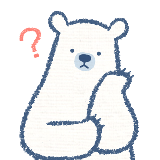
写真の画質が荒いような気がする。
iPhoneにダウンロードした写真を見せてもらうと、確かに元の写真と比べて画質が荒く見えます。
自分でダウンロードしてみても結果は同じ。
何が原因なんだろうとググってみたところ、こちらの記事にたどり着きました。
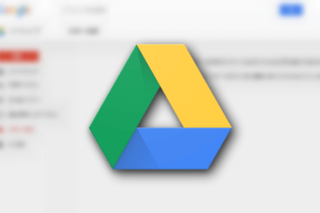
iPhoneアプリでのダウンロード方法
今までは、Googleドライブにアップした画像をiPhoneでダウンロードする際は、次のような手順で行っていました。
対象の画像を表示してメニューを開く。
メニューを展開し「コピーを送信>画像を保存」を選択する。
以上でiPhoneのカメラロールに画像が保存されます。
画像が表示されているときに長押し(ロングタップ)してカメラロールに保存する方法です。こちらについては、画像の劣化が起こるという認識を持っていました。
今回改めて両方の方法を試してみたところ、どちらの方法でも画像が劣化してしまうという結果となりました。
画質劣化の理由は、ダウンロード時にアプリがリサイズと圧縮を行っているため
劣化が起こっていることはわかりましたが、過去の画像を調べてみると、劣化していないものもあるようです。
そこで、いつ、どのような条件で画質の劣化が発生しているのかを調べてみます。
アップロード時は問題なし
まずはアップロードした時点でファイルに変更がないかどうかを確認します。
次の2つの画像をチェックして、同じファイルであることが確認できたので、アップロードの時点で劣化は発生していないと判断できました。
またダウンロードにおいても、PCで行う場合は問題ない(劣化は起こらない)ということになります。
よって画質の劣化は、iPhoneでダウンロードする時点で発生すると考えられます。
様々なサイズの画像をダウンロードしてみる
iPhoneアプリで、画素数の異なる画像をダウンロードし、カメラロールに保存されたファイルを確認してみます。
ダウンロードの方法は、上述の「コピーを送信>画像を保存」で行います。
結果は次の通り。
| No | 元画像 | ダウンロード後 | ||
|---|---|---|---|---|
| 画素数 | ファイルサイズ | 画素数 | ファイルサイズ | |
| 1 | 2,400×1,600 | 1,120KB | 1,136×757 | 107.65KB |
| 2 | 1,200×800 | 357.52KB | 1,136×757 | 95.97KB |
| 3 | 1,137×758 | 327.93KB | 1,136×757 | 89.28KB |
| 4 | 1,136×757 | 326.54KB | 1,136×757 | 324.98KB |
| 5 | 1080×720 | 299.91KB | 1080×720 | 298.33KB |
大きな変化が見られたのはNo1~3のケースです。
リサイズと圧縮
ファイルサイズがかなり小さくなっていること、そして画素数の減少が確認できます。
特にNo1ではファイルサイズがオリジナルの約10分の1に減少しています。またリサイズされる場合は、元の画素数に関係なく、長辺が1136ピクセルにリサイズされるようです。
Exif情報の変更
さらに、No1~3はExif情報が更新されていることも確認できました(No4,5は変更なし)。
長辺が1136ピクセルを超える画像は、リサイズと圧縮の対象となる?
これらの結果から次のことが推測されます。
オリジナルのサイズ、解像度を保ったままダウンロードするにはどうすればよいか?
いろいろと調べたり試してみましたが、現時点で確認できた方法は次の2つです。
画質劣化を防ぐには
- 画像の長辺を1136ピクセル以下にする
- アプリではなく、ブラウザ経由でダウンロードする
画像の長辺を1136ピクセル以下にする
これは根本的な解決方法とは異なりますが、画像の用途が1200ピクセル程度でOKという場合は、1200ではなく1136にしておくことが手っ取り早いのではないかと思います。
1200ピクセルの画像がリサイズ・圧縮されたもの(95KB)よりは、オリジナルが1136ピクセルの画像(325KB)の方が画質(解像感)の良い画像であるからです。
Instagramの場合
私は普段、Instagramの投稿用に用意する画像は、横幅1080ピクセルとしていました。
参考
Instagramでベストな画像サイズは?オススメの比率や解像度について | カメラオトメ
このため、スクエアや横長の場合は結果的に問題がなかった(リサイズされていなかった)ようです(長辺が1080<1136の為)。しかし縦長の5:4の場合は短辺を1080(長辺が1350)としていたため、リサイズ・圧縮されていたことになります。
Googleアプリからダウンロードして使用する場合は、横幅ではなく長辺を1080としておくなどの考慮が必要ですね。(もしくは、次の「ブラウザ経由でのダウンロード」のやり方を行う)
アプリではなく、ブラウザ経由でダウンロードする
これは上述のサイトに掲載されていた方法と同じです。少々手間ではありますが、リサイズや圧縮されずに画像をダウンロードできることを確認できました。
▼ダウンロードする画像を表示してメニューを開く。
▼Safariをを起動し、コピーしたURLを貼り付ける(*1)
▼表示された画面の上部にある「ダウンロード」アイコンをタップする
▼別ウィンドウで画像が表示されるので、画像を長押しして「イメージを保存」を選択
ちなみに画像をメールに添付して、iPhoneの標準メールアプリで受信→カメラロールに保存とした場合は、ファイルサイズも完全に一致する全く同じ画像ファイルであることも確認できています。
まとめ
Googleドライブ上の画像を、iPhoneのアプリからダウンロードすると、画質の劣化(低下)が起こる場合があることがわかりました。
私自身、今まで気付いてていなかったくらいなので、画質の低下といってもスマートフォンで見る分には問題ないレベルだとは思います。逆に言えばそれくらい優秀な圧縮であるということになります。
もし、スマホやPCのモニタで鑑賞するだけであれば、1,136ピクセル以下でアップロードしておくのが無難(一番楽)ということになりますが、プリントの可能性を考えるともっと高画素の画像としたいところです。
やはり、相手や用途に応じた画質の画像をアップロードしておき、そのままの画質でダウンロードしてもらうというのが一番融通が利くのではないでしょうか。
Googleさん、この仕様なんとかなりませんか…。
もし、高解像の画像をGoogleドライブから直接ダウンロードする方法をご存知の方は是非教えてくださいませ。
終わりに
今回の検証は以下の条件で行っています。
android端末など、異なる機種やバージョンでの動作については、必ずしも同じ結果とはならないと思われますのでご了承願います。
アプリ:Googleドライブ(バージョン 4.2018.46202)


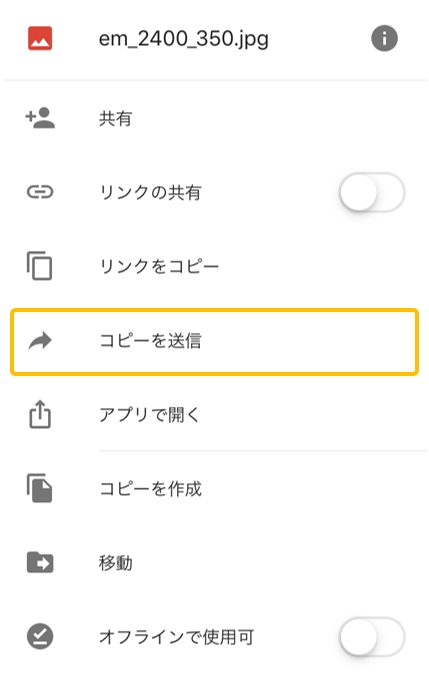
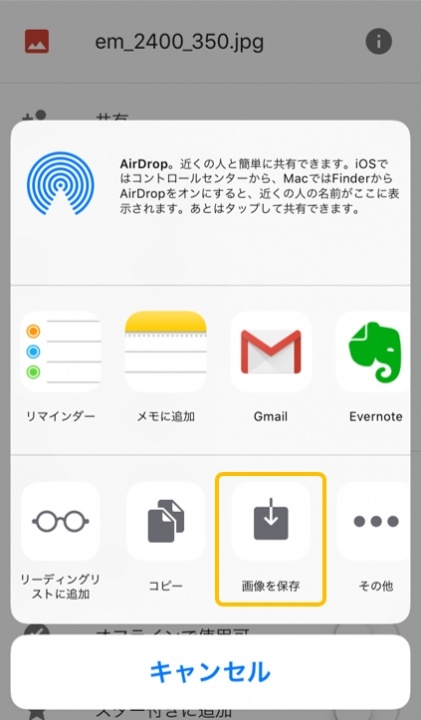

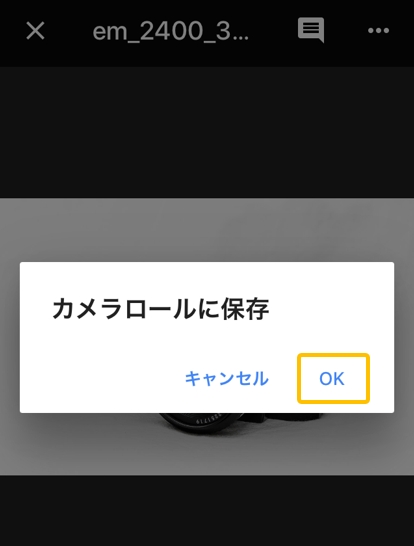
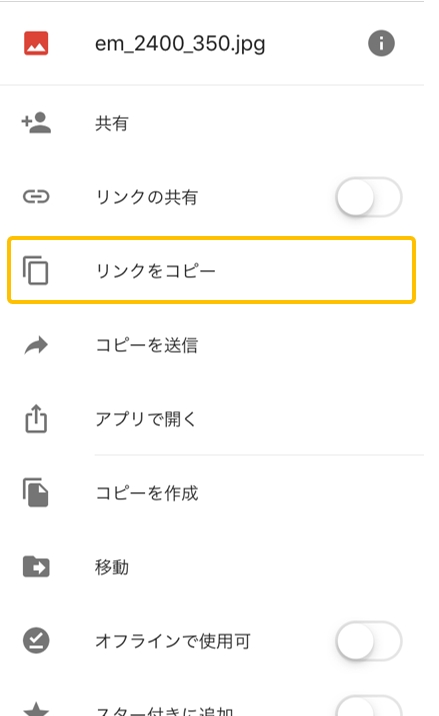



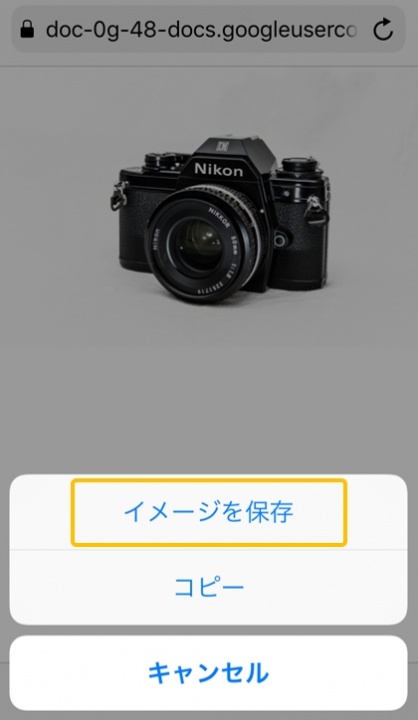


コメント